Existem vários motivos pelos quais você pode querer redefinir o seu iPad para os padrões de fábrica, desde a solução de problemas de desempenho até a preparação para um novo proprietário. E se você esqueceu a senha atual da tela de bloqueio e seu iPad foi bloqueado? Como redefinir os padrões de fábrica de um iPad bloqueado sem senha?
Este guia compartilha quatro métodos eficazes para redefinir o iPad de fábrica sem a senha. Cada método tem suas vantagens e considerações, então vamos nos aprofundar e encontrar a solução perfeita para sua situação.
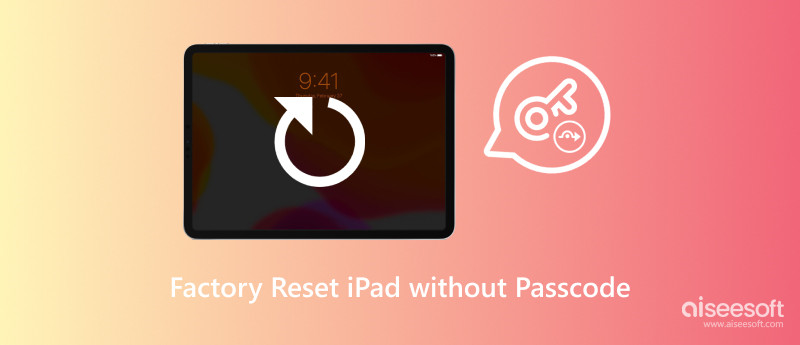
Uma redefinição de fábrica, também conhecida como redefinição de hardware, é o processo de restaurar um dispositivo às configurações originais de fábrica. O processo apagará todos os dados, configurações e aplicativos que foram armazenados anteriormente no dispositivo. É importante observar que a redefinição de fábrica é uma ação permanente. Depois de fazer isso, você não poderá desfazê-lo. É por isso que é importante fazer backup dos seus dados antes de redefinir o dispositivo para a configuração original.
Aqui estão alguns dos motivos pelos quais você pode querer realizar uma redefinição de fábrica. Se o seu dispositivo estiver apresentando problemas, como lentidão, travamento ou congelamento, uma redefinição de fábrica às vezes pode resolver o problema. Ao decidir vender ou doar seu dispositivo, você desejará redefini-lo para os padrões de fábrica para apagar todos os seus dados pessoais. Em alguns casos, você gostaria de instalar um novo sistema operacional no seu dispositivo. Geralmente, você precisará redefini-lo para os padrões de fábrica primeiro.
Embora recuperar o acesso ao seu iPad bloqueado possa exigir algumas etapas extras, uma redefinição de fábrica continua sendo sua confiável saída de emergência. Se o seu iPad estiver bloqueado ou desativado e você não consegue lembrar a senha, recorra ao confiável Aiseesoft Desbloqueador de iPad para limpá-lo com segurança para as configurações de fábrica sem uma senha.

Downloads
Desbloqueador de iPad - Redefinição de fábrica de um iPad bloqueado ou desativado
100% seguro. Sem anúncios.
100% seguro. Sem anúncios.
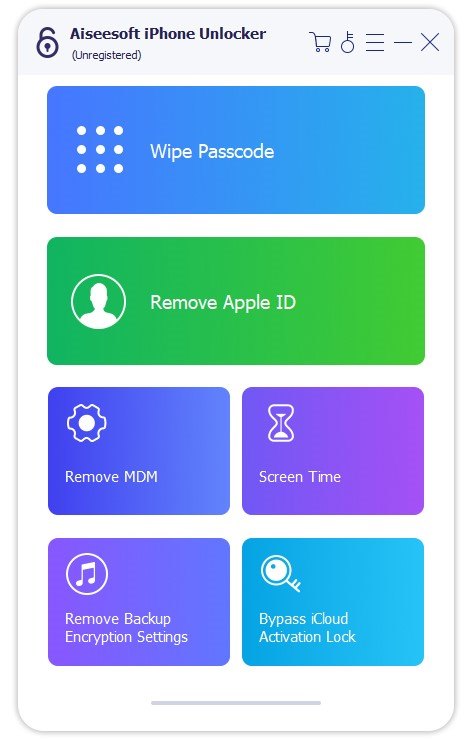
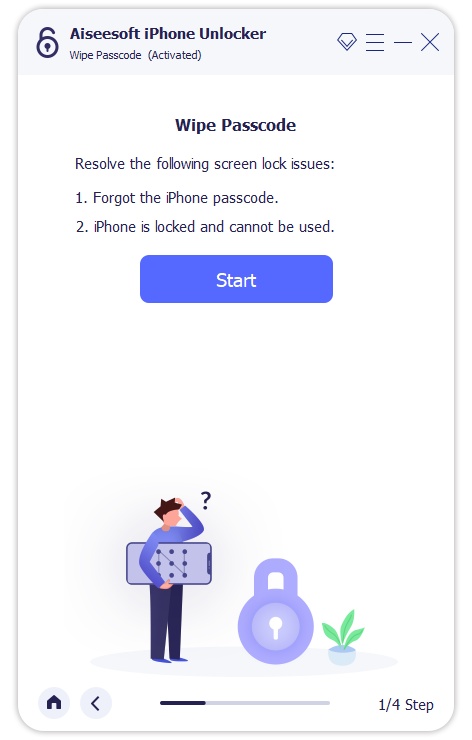
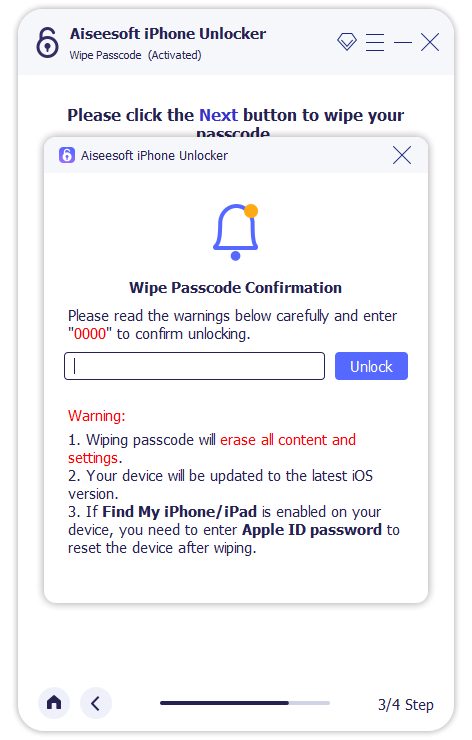
Se você tiver o iTunes mais recente instalado em seu computador, especialmente como usuário do Windows, poderá usá-lo para redefinir os padrões de fábrica de um iPad bloqueado sem uma senha.
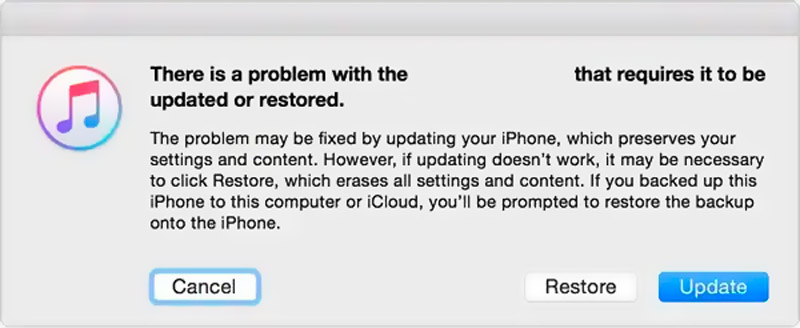
Se o seu Mac executa o macOS Catalina ou posterior, você pode facilmente reinicialize seu iPad sem senha no Finder.
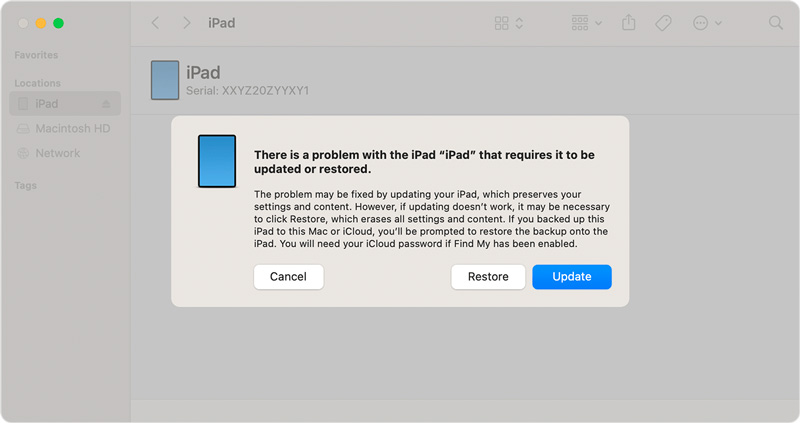
Se o Finder não mostrar o pop-up Restaurar e atualizar, abra o Finder manualmente. Na barra lateral do Finder, em Locais, clique no nome do seu dispositivo iPad. Clique no botão Restaurar iPad. Em seguida, clique em Restaurar para continuar.
O serviço Buscar da Apple pode apagar remotamente o seu iPad, mesmo sem um computador. No entanto, o Buscar iPad precisa estar ativado no seu iPad. Se preferir restaurar as configurações de fábrica do seu iPad sem uma senha, você precisará de um dispositivo que mantenha sua conta do iCloud conectada. Ou você precisa fazer login no site do iCloud usando seu ID Apple e senha.
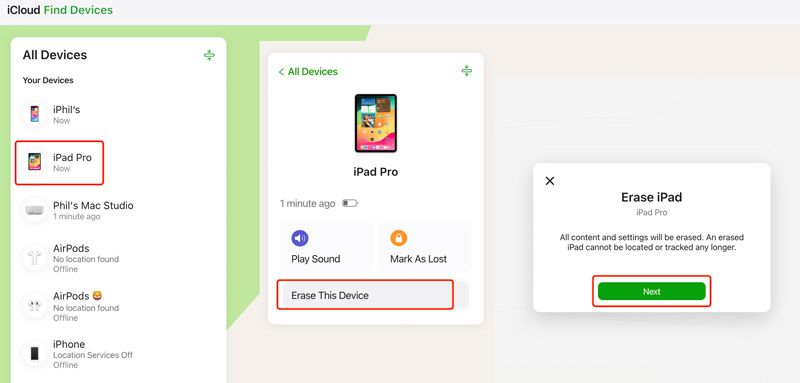
Uma redefinição de fábrica é o mesmo que uma redefinição de hardware?
Os termos redefinição de fábrica e reinicialização total são frequentemente usados de forma intercambiável. Tanto a redefinição de fábrica quanto a redefinição de hardware basicamente reiniciam o dispositivo, mas a redefinição de fábrica é um processo mais completo que limpa tudo. Se você não tiver certeza de qual termo é usado para o seu dispositivo específico, consulte sempre a documentação oficial ou o site do fabricante para esclarecimentos.
Como faço para redefinir os padrões de fábrica de um iPad com apenas botões?
Infelizmente, não há como realizar uma verdadeira redefinição de fábrica em um iPad, apenas com botões. Embora certas combinações de botões possam acionar uma reinicialização ou entrar no modo de recuperação, uma redefinição de fábrica requer confirmação adicional e interação com a tela, o que os botões por si só não conseguem fornecer. Mas se você quiser restaurar iPhone de fábrica com tela quebrada, você pode experimentar o Aiseesoft iPhone Unlocker.
Como faço para forçar meu iPad a redefinir as configurações de fábrica?
Se você souber sua senha, basta acessar Ajustes, tocar em Geral, escolher Transferir ou Redefinir iPad e selecionar Apagar todo o conteúdo e configurações. Esta operação irá redefinir seu iPad com segurança e permitir que você restaure seus dados de um backup, se tiver um. Além disso, você pode usar os métodos acima para limpar o iPad para as configurações de fábrica com uma senha.
Conclusão
Seguindo os quatro métodos úteis acima, você pode redefinição de fábrica do iPad sem senha e comece do zero. Lembre-se de priorizar o backup regular de seus dados valiosos para evitar perda futura de dados.
Dicas para desbloquear iOS
Desbloquear tela do iOS
Ignorar bloqueio de ativação do iOS
Recuperar dados do iOS

Para corrigir o bloqueio da tela do iPhone, a função de limpeza de senha pode ajudá-lo muito. E você também pode limpar facilmente a senha do Apple ID ou do Screen Time.
100% seguro. Sem anúncios.
100% seguro. Sem anúncios.
Parabéns!
Você se inscreveu com sucesso em nossa newsletter. O exclusivo 40% de desconto para assinantes é AISEFOKS . Agora você pode copiá-lo e usá-lo para aproveitar mais benefícios!
Copiado com sucesso!